
文章目录
更多相关内容可查看
Docker命令千千万,但本篇足以应对日常工作及面试需求并会不断补充,每一个命令都会介绍详细,尽可能保证每一个读完文章的小伙伴都能理解与应用
个人理解:Docker中的镜像可以理解为你要运行某应用或者某系统所需要的环境,容器可以理解为虚拟机
Docker 基础命令
查看docker 运行状态
systemctl status docker
运行中:
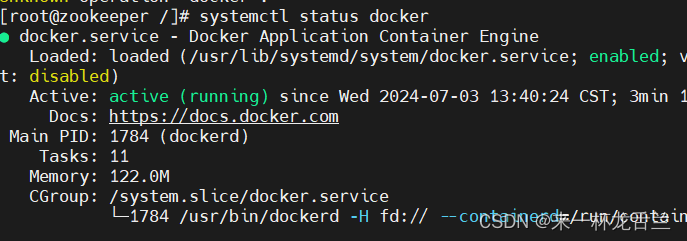
关闭docker
systemctl stop docker
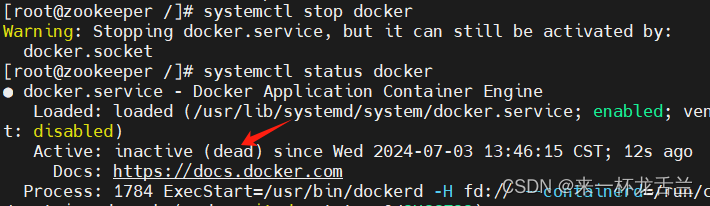
启动docker
systemctl start docker
重启docker
systemctl restart docker
docker设置随服务启动而自启动
systemctl enable docker
查看docker 版本号信息
docker version
docker info
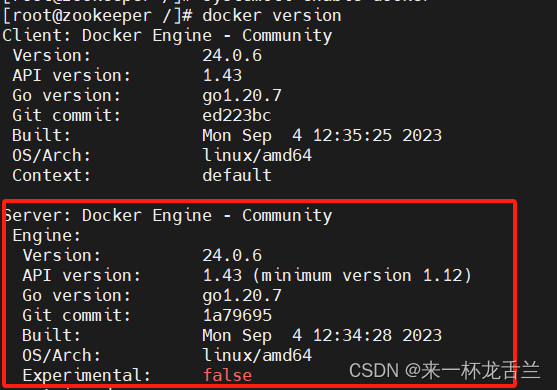
docker 帮助命令
docker --help
例如:对镜像的命令忘记
docker image --help
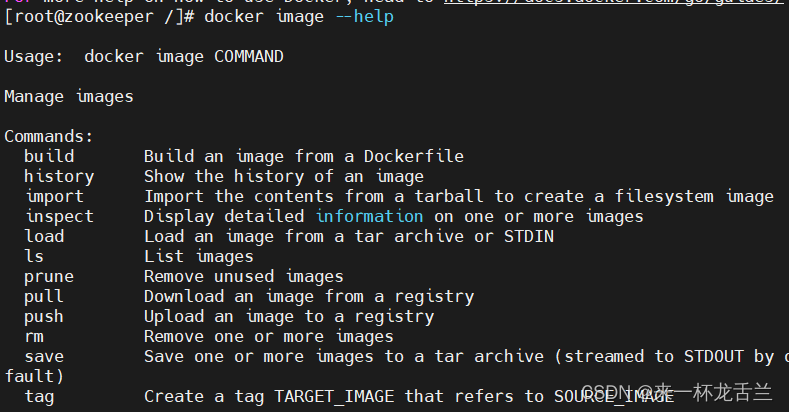
docker 镜像命令
查看自己服务器中docker 镜像列表
docker images

搜索镜像
docker search 镜像名
这个命令用来在Docker Hub上搜索名为mysql的镜像,mysql和mariadb是官方镜像(标记为[OK]),星级(STARS)表示了镜像的受欢迎程度,星级越高,表示这个镜像被更多的人使用和推荐。
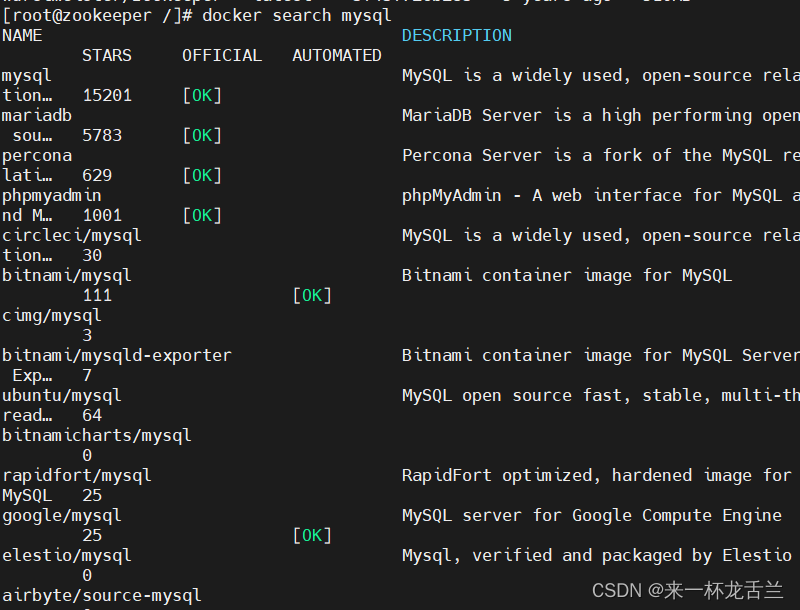
docker search --filter=STARS=9000 mysql
搜索 STARS >9000的 mysql 镜像

拉取镜像
不加tag(版本号) 即拉取docker仓库中 该镜像的最新版本latest 加:tag 则是拉取指定版本
docker pull 镜像名
docker pull 镜像名:tag
拉取一个tomcat玩一下
docker pull tomcat
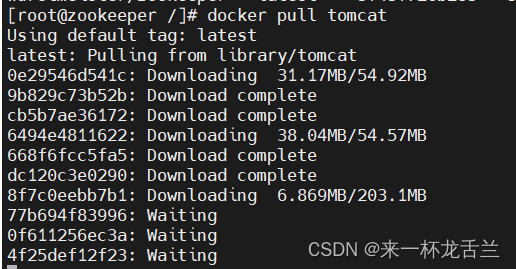
运行镜像
docker run 镜像名
docker run 镜像名:Tag
运行一下刚才拉取的tomcat吧
docker run tomcat
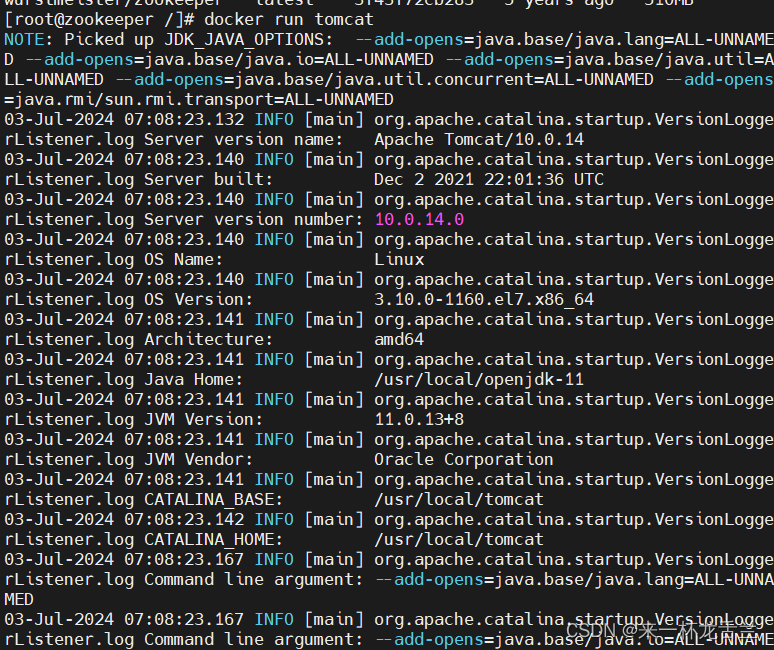
运行后 出现tomcat 默认占用的8080 端口 说明该镜像已经是启动了
保存镜像
将我们的镜像 保存为tar 压缩文件 这样方便镜像转移和保存 ,然后 可以在任何一台安装了docker的服务器上 加载这个镜像
docker save 镜像名/镜像ID -o 镜像保存在哪个位置与名字
docker save tomcat -o /myimg.tar

删除镜像
#删除一个
docker rmi -f 镜像名/镜像ID
#删除多个 其镜像ID或镜像用用空格隔开即可
docker rmi -f 镜像名/镜像ID 镜像名/镜像ID 镜像名/镜像ID
#删除全部镜像 -a 意思为显示全部, -q 意思为只显示ID
docker rmi -f $(docker images -aq)
强制删除镜像
docker image rm 镜像名称/镜像ID
删除我们刚才拉取的tomcat
docker rmi -f tomcat
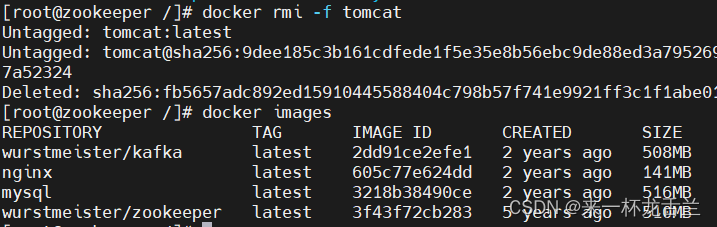
加载镜像
任何装 docker 的地方加载镜像保存文件,使其恢复为一个镜像
docker load -i 镜像保存文件位置
加载我们保存在根目录下的tomcat
docker load -i myimg.tar
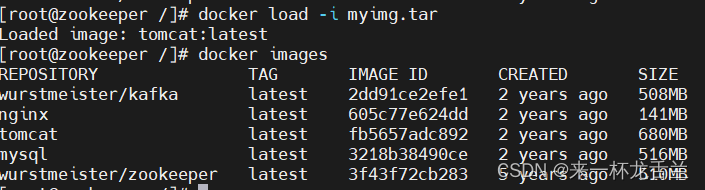
镜像标签
在工作中有开发环境、测试环境、生产环境以及版本迭代,就可以利用标签来进行区分
docker tag SOURCE_IMAGE[:TAG] TARGET_IMAGE[:TAG]
docker tag 源镜像名:TAG 想要生成新的镜像名:新的TAG
# 如果省略TAG 则会为镜像默认打上latest TAG
docker tag aaa bbb
# 上方操作等于 docker tag aaa:latest bbb:test
给tomcat打上dev(开发环境)的标签
docker tag tomcat tomcat:dev
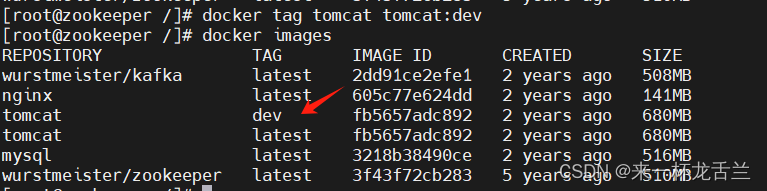
Docker 容器命令
查看正在运行容器列表
docker ps
查看所有容器
包含正在运行 和已停止的
docker ps -a
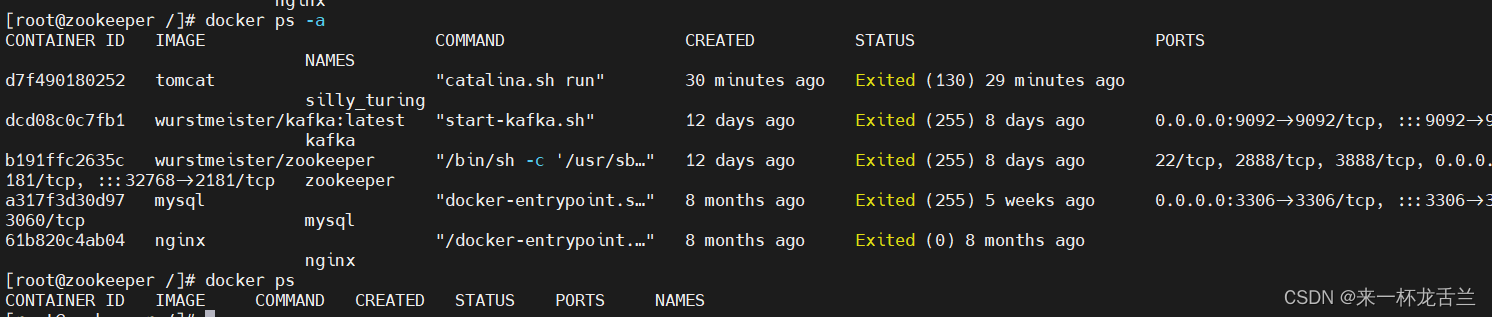
运行一个容器
# -it 表示 与容器进行交互式启动 -d 表示可后台运行容器 (守护式运行) --name 给要运行的容器 起的名字 /bin/bash 交互路径
docker run -it -d --name 要取的别名 镜像名:Tag /bin/bash
例如我们要启动一个redis 把它的别名取为redisText 并交互式运行
#1. 拉取redis 镜像
docker pull redis
#2.命令启动
docker run -it -d --name redisText redis /bin/bash

外部访问测试
这个命令是示系统中所有正在监听的 TCP 和 UDP 连接,以及这些连接关联的进程
netstat -untlp
会发现没有6379的进程
原因是:占用的6379端口 仅仅是在容器中内部本身的端口,与宿主机的6379端口并无联系,我们通过宿主机Ip:6379访问此redis示例是访问不到的
容器端口映射
1.首先停止容器
# 先停止咱之前运行的 redis 容器
docker stop 容器名/容器ID

2.删除容器
# 先删除咱之前创建的 redis 容器
docker rm 容器名/容器ID

3.端口映射
-p 宿主机端口:容器端口
docker run -itd --name redisText -p 8888:6379 redis /bin/bash

-p 8888:6379 解析 将容器内部的 6379端口与docker 宿主机(docker装在哪台服务器 哪台服务器就是宿主机)8888 端口进行映射 那通过外部访问宿主机8888端口 即可访问到 docker 容器 6379 端口了
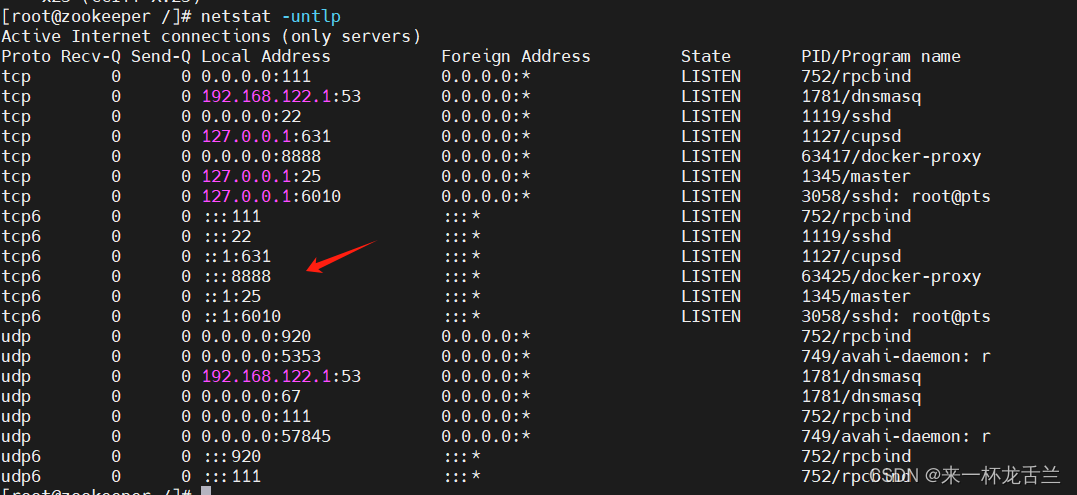
进入容器
docker exec -it 容器名/容器ID /bin/bash
#进入 前面的 redisText 容器
docker exec -it redisText /bin/bash

退出容器
#-----直接退出 未添加 -d(持久化运行容器) 时 执行此参数 容器会被关闭
exit
# 优雅退出 --- 无论是否添加-d 参数 执行此命令容器都不会被关闭
Ctrl + p + q
停止容器
docker stop 容器ID/容器名
重启容器
docker restart 容器ID/容器名
启动容器
docker start 容器ID/容器名
kill 容器
docker kill 容器ID/容器名
容器文件拷贝
无论容器是否开启 都可以进行拷贝
#docker cp 容器ID/名称:文件路径 要拷贝到外部的路径 | 要拷贝到外部的路径 容器ID/名称:文件路径
#从容器内 拷出
docker cp 容器ID/名称: 容器内路径 容器外路径
#从外部 拷贝文件到容器内
docker cp 容器外路径 容器ID/名称: 容器内路径
查看容器日志
docker logs -f --tail=要查看末尾多少行 默认all 容器ID

容器自启动
启动容器时,使用docker run命令时 添加参数–restart=always 便表示,该容器随docker服务启动而自动启动
docker run -itd --name redis002 -p 8888:6379 --restart=always redis /bin/bash
在已有的容器怎么设置自启动
docker update --restart=always 容器Id 或者 容器名
或
docker container update --restart=always 容器Id 或者 容器名

更换容器名
docker rename 容器ID/容器名 新容器名

























 657
657

 被折叠的 条评论
为什么被折叠?
被折叠的 条评论
为什么被折叠?










